- 如何将360浏览器设置为默认浏览器 12-04 10:20
- 360浏览器打开网页提示存在违法信息怎么办 11-24 11:07
- 360浏览器怎么隐藏状态栏 11-24 11:06
- 360浏览器如何启用智能网址 11-24 10:53
- 360浏览器怎么删除下载记录 11-24 10:51
- 360浏览器怎么设置磁盘清理提醒 11-24 10:31
- 360浏览器怎么设置兼容模式 11-11 15:56
- 360浏览器设置自动刷新频率 09-25 11:59
360浏览器软件是很多用户必备的浏览器工具,一些小伙伴对于如何更改默认下载工具,还不是很了解。本文为大家带来关于360浏览器更改默认下载工具的方法教程分享,快一起来看看吧!
1、点击软件右上角的三条横线"菜单"按钮。
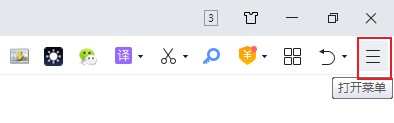
2、然后选择下方选项列表中的"设置"。
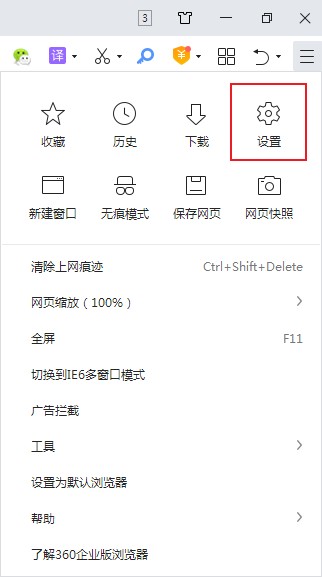
3、在打开的窗口界面中,点击左侧中的"基本设置"选项。
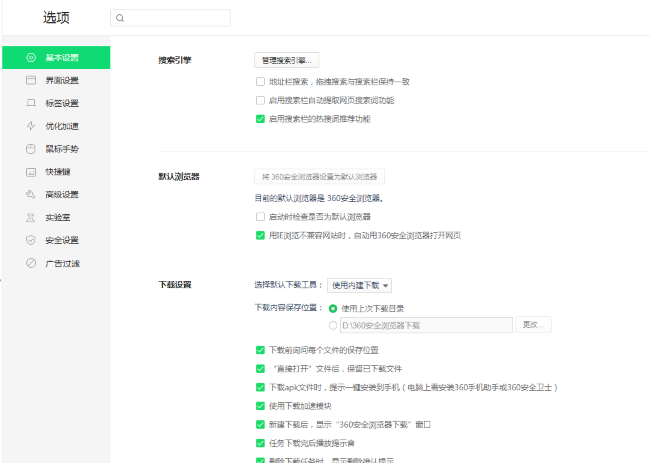
4、然后找到右侧"下载设置"中的"选择默认下载工具",点击选项框的下拉按钮,在给出的列表中选择合适的选项即可。
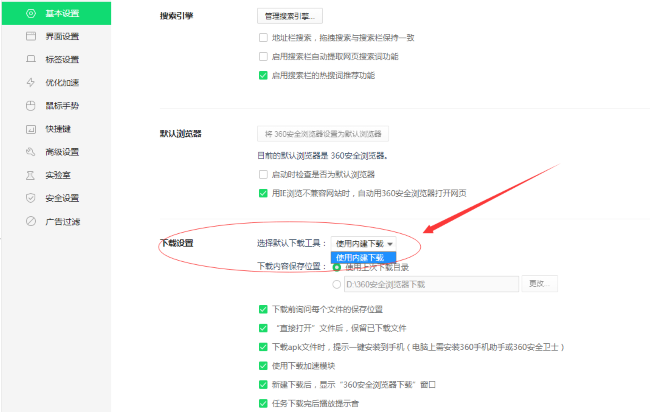
84.55MB / 2025-09-30
248.80MB / 2025-07-09
2.79MB / 2025-10-16
63.90MB / 2025-12-09
1.90MB / 2025-09-07
210.99MB / 2025-06-09
374.16MB / 2025-10-26
京ICP备14006952号-1 京B2-20201630 京网文(2019)3652-335号 沪公网安备 31011202006753号违法和不良信息举报/未成年人举报:legal@3dmgame.com
CopyRight©2003-2018 违法和不良信息举报(021-54473036) All Right Reserved






